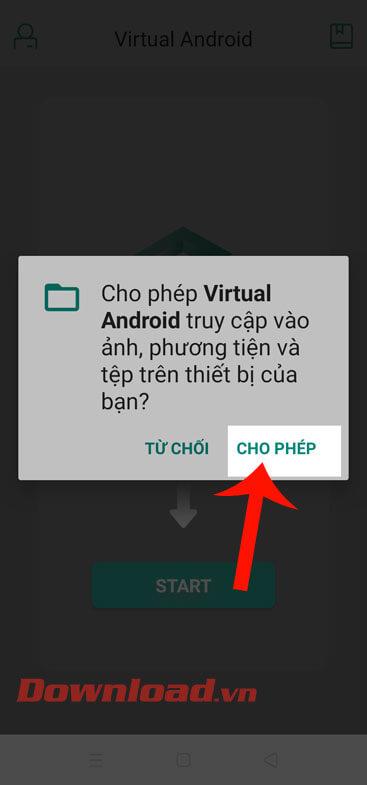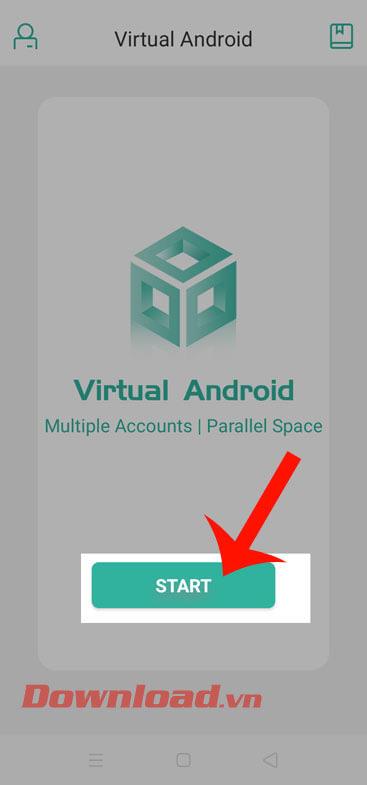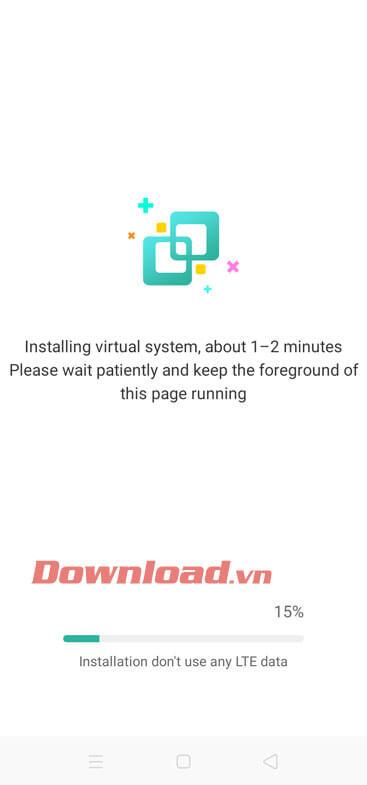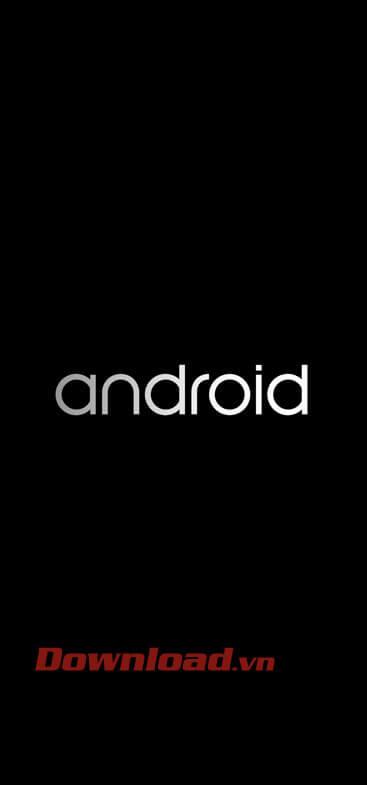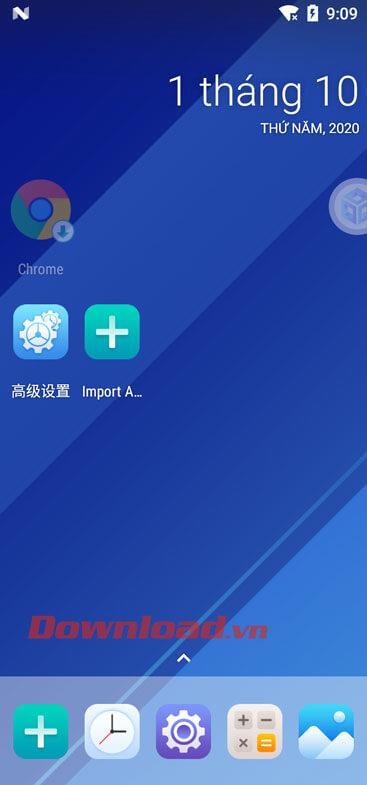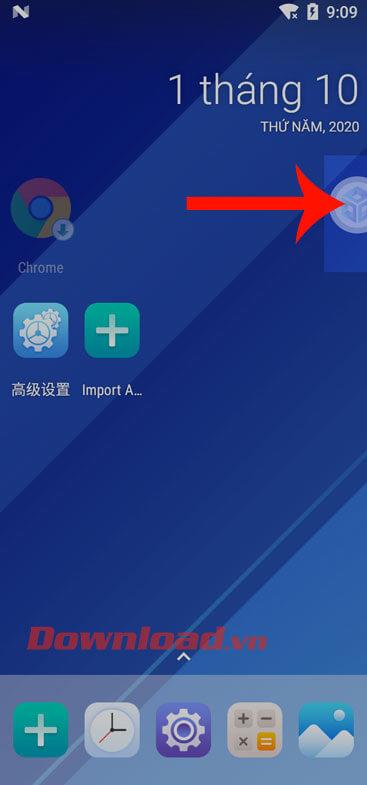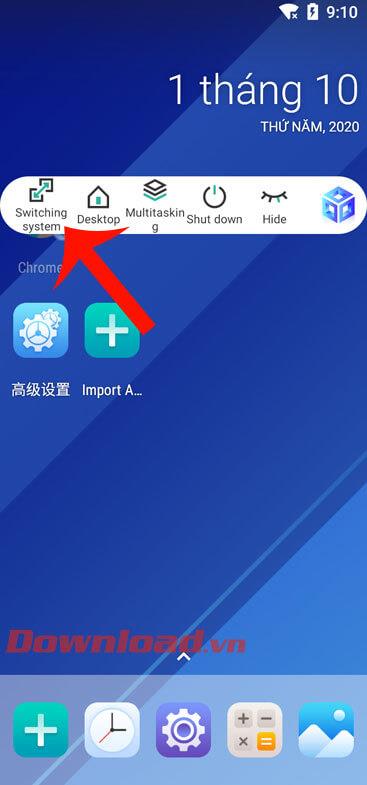Je ne sais pas si vous avez essayé d'exécuter deux systèmes d'exploitation en parallèle sur votre téléphone ou non ? L'exécution de deux serveurs sur le téléphone nous aidera à effectuer de nombreuses tâches différentes sans avoir à nous soucier de manquer de RAM ou de pouvoir nous connecter à des sites de réseaux sociaux avec plusieurs comptes.
Actuellement, l'une des applications prenant en charge l'exécution de deux systèmes d'exploitation en parallèle sur le téléphone est Virtual Android . Ici, WebTech360 aimerait vous inviter à suivre l'article sur la façon de créer des machines virtuelles sur les téléphones Android avec Virtual Android .
Instructions pour l'installation de serveurs virtuels sur les téléphones Android
Étape 1 : Pour installer un serveur virtuel sur le téléphone, tout d'abord, nous devons avoir l'application Virtual Android disponible sur notre appareil, si votre téléphone dispose de cette application, puis cliquez sur le bouton de téléchargement ci-dessous Cliquez ici pour installer immédiatement sur votre appareil .
Étape 2 : Ouvrez cette application, puis cliquez sur le bouton Autoriser pour permettre à Virtual Android d'accéder aux photos et aux fichiers de votre téléphone.
Étape 3 : Ensuite, appuyez sur le bouton Démarrer pour pouvoir commencer à configurer la machine virtuelle sur votre téléphone.
Étape 4 : Attendez un moment que la configuration de la machine virtuelle se termine.
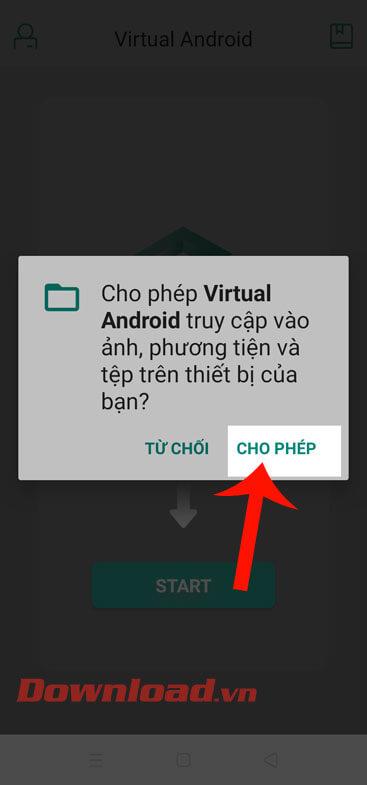
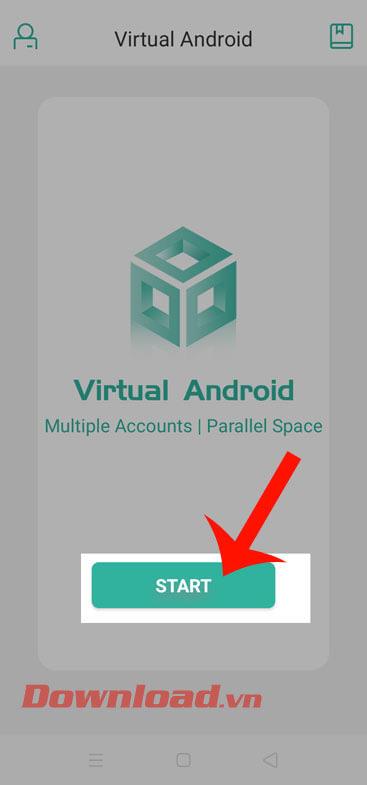
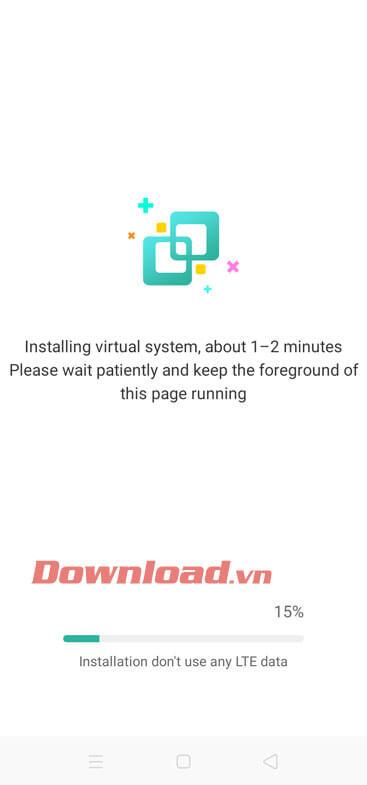
Étape 5 : Continuez le lot pendant un certain temps, afin que la machine virtuelle sur le téléphone soit démarrée.
Étape 6 : Maintenant que l'écran de la machine virtuelle est affiché, nous pouvons faire le travail comme d'habitude.
Remarque : la première fois que la machine virtuelle est créée, ce sera comme un nouveau téléphone, vous devez donc installer des applications supplémentaires pour effectuer le travail nécessaire sur cette machine virtuelle.
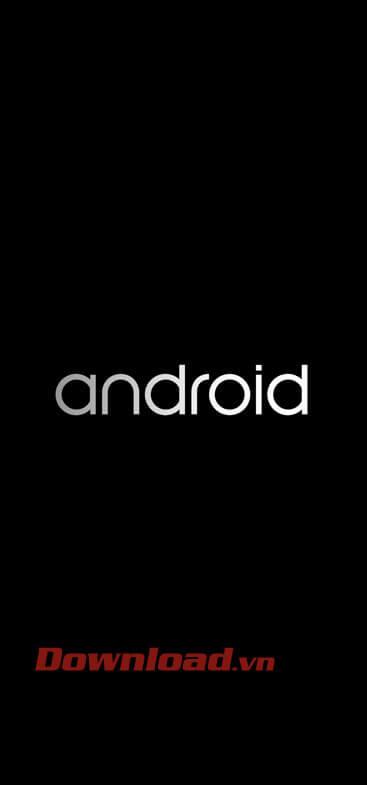
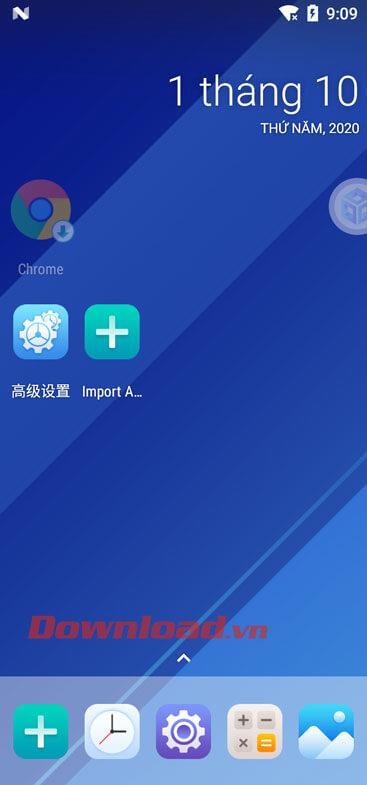
Étape 7 : Si vous ne souhaitez plus utiliser la machine virtuelle, effleurons l'icône de l'application Virtual Android .
Étape 8 : Pour désactiver la machine virtuelle, cliquez sur l'élément Système de commutation ou Arrêter .
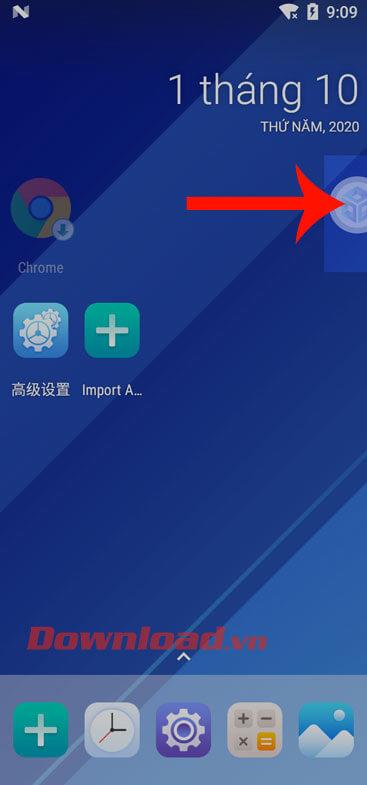
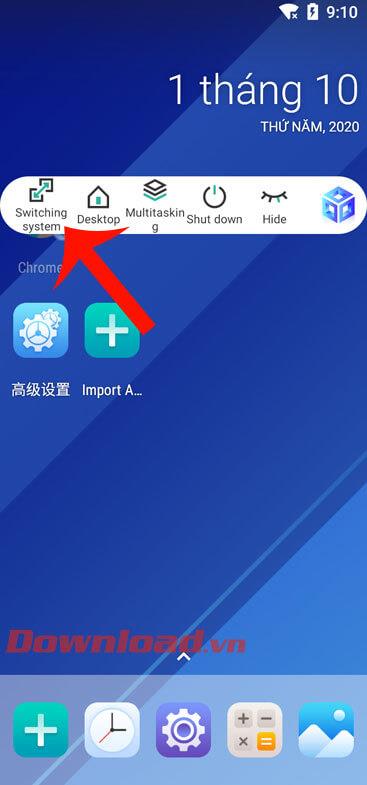
Je vous souhaite du succès !